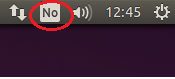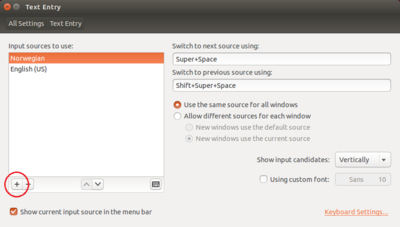Tastaturoppsett: Forskjell mellom sideversjoner
Fra IThjelp
Ingen redigeringsforklaring |
Ingen redigeringsforklaring |
||
| Linje 8: | Linje 8: | ||
== Linux == | == Linux == | ||
{{UD}} | {{UD}} | ||
Forklaringen gjelder Ubuntu som er linux-distribusjonen som brukes ved UiB. | |||
Klikk på språk-ikonet øverst til høyre på verktøylinjen for å velge språkoppsett på tastaturet. | |||
[[File:UbuntuKeyboard.png|200px]] | |||
Her finner du også kart over tastaturoppsettet. | |||
Velg "Text Entry Settings..." for å legge til nye tastaturoppsett. | |||
[[File:UbuntuTextEntry.png|400px]] | |||
== OS X == | == OS X == | ||
{{BRA}} | {{BRA}} | ||
[[Kategori:Linux]] | [[Kategori:Linux]] | ||
Sideversjonen fra 26. nov. 2015 kl. 13:02
Windows
Oppsett av tastatur for Windows 7 er omtalt på sidene om synonymordbok i Microsoft Office. Se avsnittet om tastaturoppsett der.
Linux
Forklaringen gjelder Ubuntu som er linux-distribusjonen som brukes ved UiB. Klikk på språk-ikonet øverst til høyre på verktøylinjen for å velge språkoppsett på tastaturet.
Her finner du også kart over tastaturoppsettet. Velg "Text Entry Settings..." for å legge til nye tastaturoppsett.